Ada banyak pilihan aplikasi edit foto di Android. Dan salah satu yang populer adalah aplikasi PicsArt. Aplikasi edit foto gratis untuk Android ini memang diluncurkan khusus untuk memperindah foto. Kali ini, tim Droila bakal mengulas langkah demi langkah dari cara mengedit foto di PicsArt.
FYI, aplikasi PicsArt tersedia gratis untuk diunduh lewat Play Store. Aplikasi edit foto ini bisa dipasang pada Android maupun iPhone. Kalo belum punya, bisa klik salah satu tautan yang ada di bawah, bray.

Dan untuk kamu yang doyan berbagi foto via media sosial, wajib banget deh punya aplikasi ini. Soalnya, sudah ada banyak influencer maupun selebgram yang membuktikannya. Maka, kalo kamu belum tahu cara mengedit foto di PicsArt, simak uraian di bawah, ya.
Cara Mengedit Foto di PicsArt yang Keren

Kini, untuk menjadi keren adalah hal yang mudah. Cukup gunakan filter yang tepat serta aplikasi editing foto dengan fitur lengkap. Jika merasa kemampuan fotografi kurang, kamu bisa manfaat aplikasi PicsArt.
Hasil uji coba penulis, begini cara mengedit di PicsArt kekinian yang keren. Langsung coba aja, ya.
Menambah Efek pada Foto
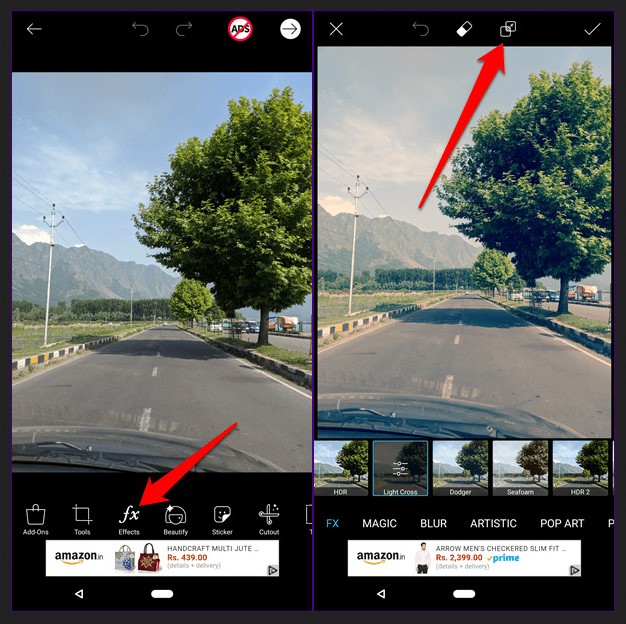
Pengembang membekali aplikasi PicsArt dengan beragam efek keren. Kamu bahkan bisa mengubah seluruh tampilan foto hanya menggunakan efek saja. Dan untuk agar foto jadi lebih menawan, kamu juga bisa pakai lebih dari satu efek.
Untuk menambah efek pada foto, begini langkah-langkahnya:
- Buka gambar lewat aplikasi PicsArt.
- Tap menu Effect dan pilih efek pertama yang ingin kamu terapkan
- Kemudian, tap ikon berbentuk kotak yang adai di bagian atas aplikasi.
Dengan menerapkan langkah di atas, maka kamu sudah berhasil menambah efek pada foto pakai PicsArt.
Mengubah Intensitas Efek
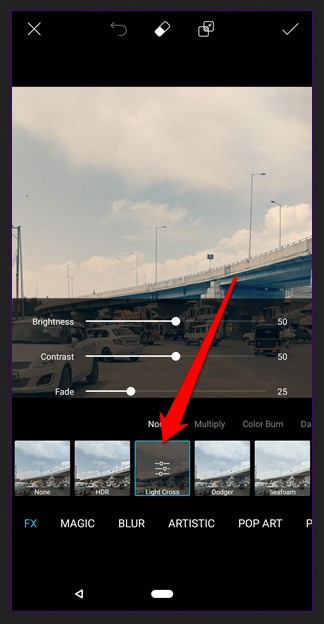
Selain menambahkan lebih dari satu efek pada foto, kamu juga bisa mengubah intensitas dari masing-masing efek tersebut. Entah kamu ingin mengurangi atau menambahkan intensitasnya, aplikasi ini bisa menyediakannya.
Untuk melakukan hal tersebut, usai menerapkan efek foto, tap pada menu Effect. Kemudian, akan muncul menu yang bisa kamu pakai untuk mengubah intensitas efek.
Menerapkan Efek Hanya Pada Bagian Tertentu Foto
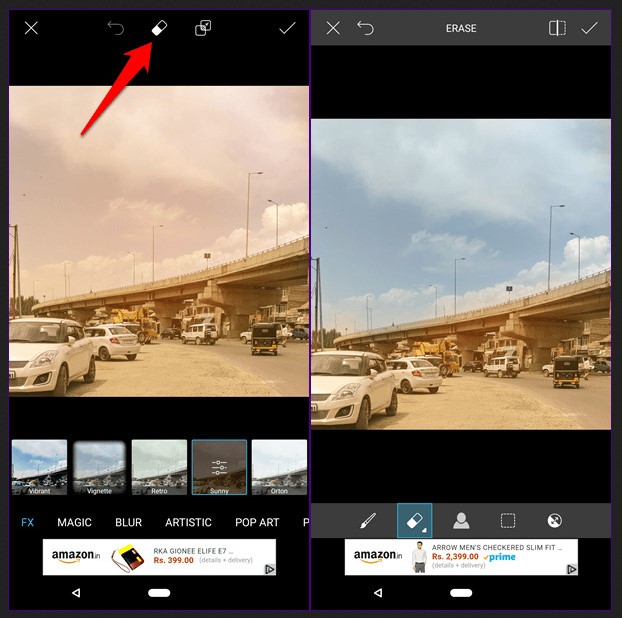
Lebih jauh, PicsArt juga menyediakan fitur untuk menerapkan efek pada bagian pilihan saja. Nantinya, kamu bisa mendapatkan tampilan dengan efek ganda.
Untuk menerapkan efek hanya pada bagian tertentu, tap ikon Eraser atau penghapus yang terletak di bagian atas. Kemudian, pakai penghapus tersebut untuk menghapus efek pada area-area yang ingin kamu hapus efeknya, Mudah, bukan?
Bikin Latar Belakang jadi Blur
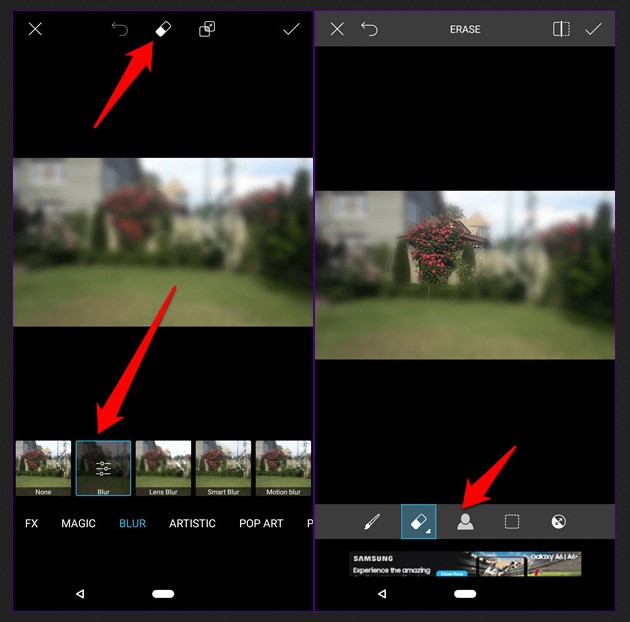
Memang, pilihan untuk bikin latar belakang jadi blur sudah bisa kamu temukan dari beragam aplikasi edit foto. Tapi, kalo pakai PicsArt, ada tambahan fitur yang bisa kamu pakai.
Aplikasi PicsArt menyediakan fitur tingkatan blur. Tingkatan tersebut terdiri dari normal blur, smart blur, motion blur, radial blur, dan masih banyak lagi. Di samping itu, juga masih ada mode portrait otomatis yang bakal menerapkan efek blur pada setiap gambar potret milikmu.
Untuk menerapkan efek blur pakai PicsArt, tap menu Effects lalu pilih Mode Blur. Pilih tingkatan blur yang kamu inginkan. Setelah itu, efek blur pun bakal otomatis diterapkan pada gambar.
Dan kalo kamu ingin menghilangkan efek tersebut pada area tertentu, tap ikon Penghapus lalu mulai hapus efek pada area yang nggak kamu inginkan.
Usai sudah uraian kali ini mengenai berbagai cara mengedit di PicsArt. Dari tiga cara di atas, kira-kira apa yang paling kamu suka, bray?
Kalo kamu masih ingin mendapatkan artikel tutorial lain, jangan lupa untuk subscribe website Droila, ya. Setiap hari kamu juga bisa membaca referensi handphone terbaik yang sayang kalo dilewatkan. Jangan sampai ketinggalan!


